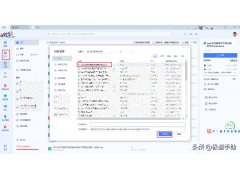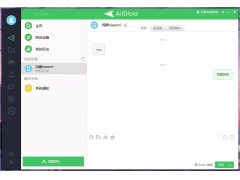1、进入blos如图
2、Standard CMOS Features(标准CMOS功能设定)项子菜单
3、Advanced BIOS Features(高级BIOS功能设定)项子菜单
4、Advanced Chipset Features(高级芯片组功能设定)项子菜单
5、Integrated Peripherals(外部设备设定)子菜单
6、Power Management Setup
UEFI引导的流程是开机初始化UEFI,然后,直接引导操作系统,进入系统。和传统的BIOS引导相比,UEFI引导少了一道BIOS自检的过程,所以开机就会更快一些,这也成为了电脑的新宠。
比如,宏碁的新电脑默认是UEFI引导,如果需要使用u盘PE系统,有可能会不认u盘,此时一点要做些调整。插好已经制作过的u盘PE系统,开机快速(慢了就会直接读取硬盘)按F12键,进入设置界面。下图是各品牌机或者主板进入BIOS启动设置的键值(仅供参考)。
进入设置主界面,继续点击Boot(引导)菜单,Boot mode(引导模式)右边的就是当前的引导模式,这里默认的是UEFI引导
选中该项回车,打开设置项之后,这里有两个选项:UEFI 和 Legacy(使用上下键选中),引导模式选择Legacy。
点击OK,确认修改为Legacy引导模式。
今天小编到这里,老铁们给点点关注!!!